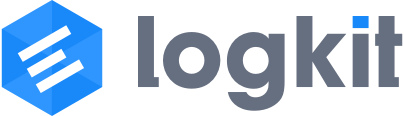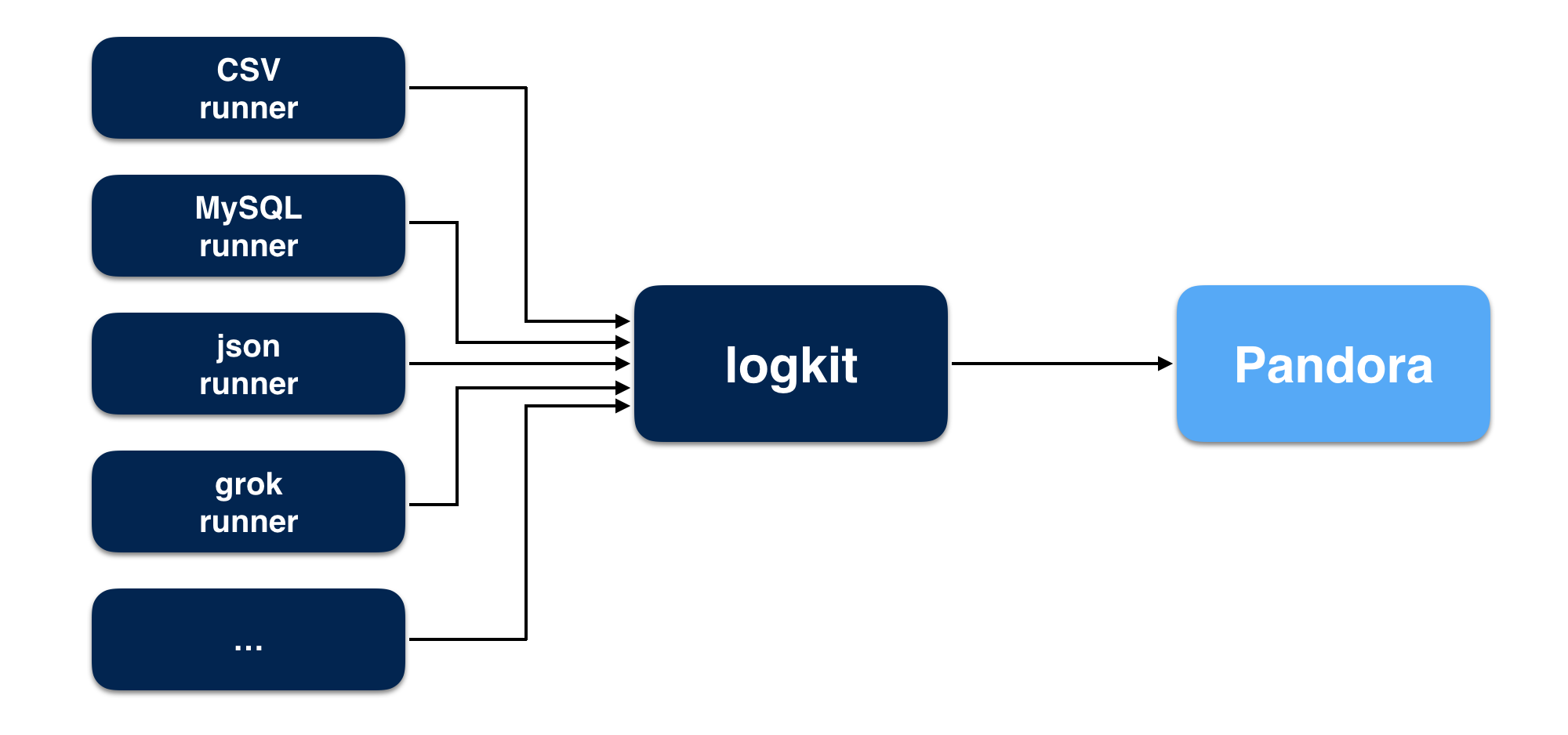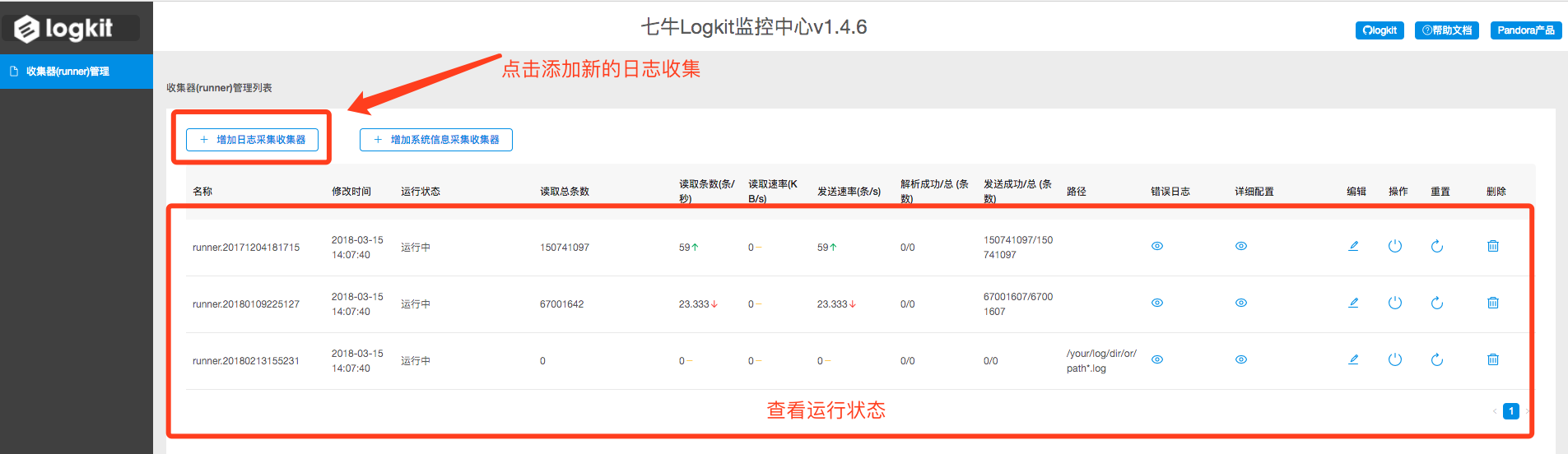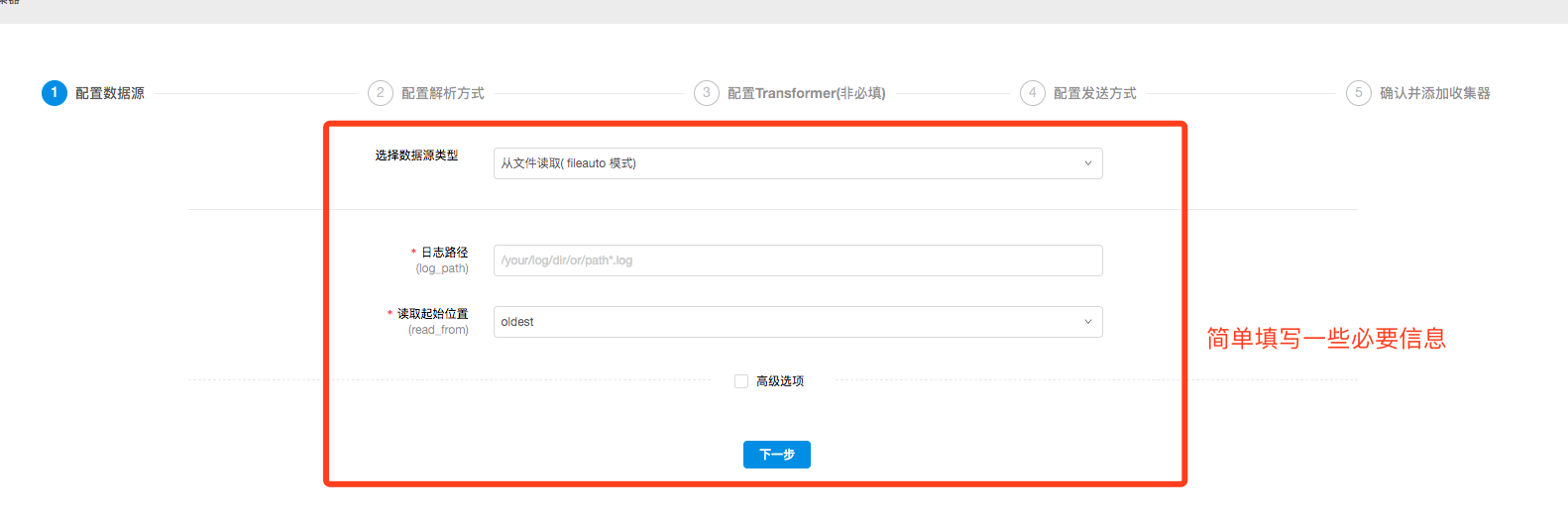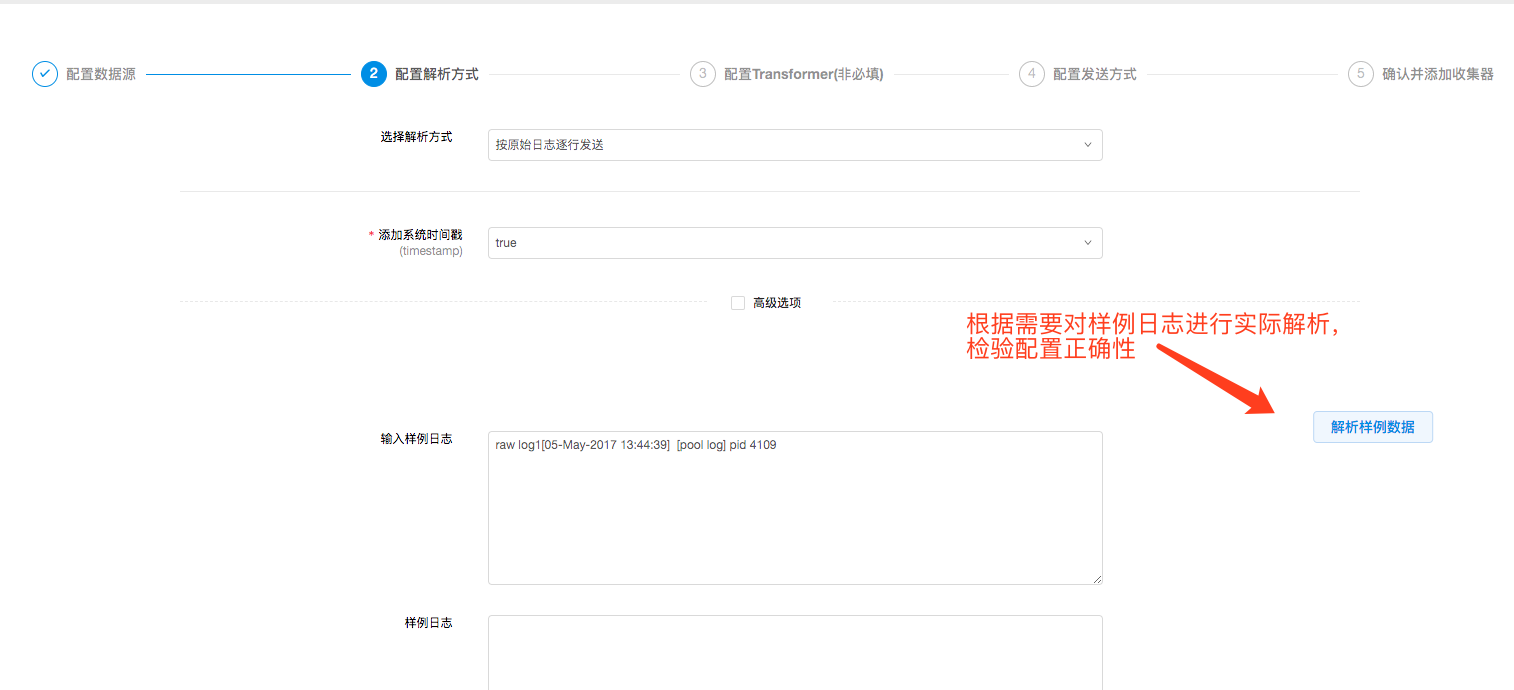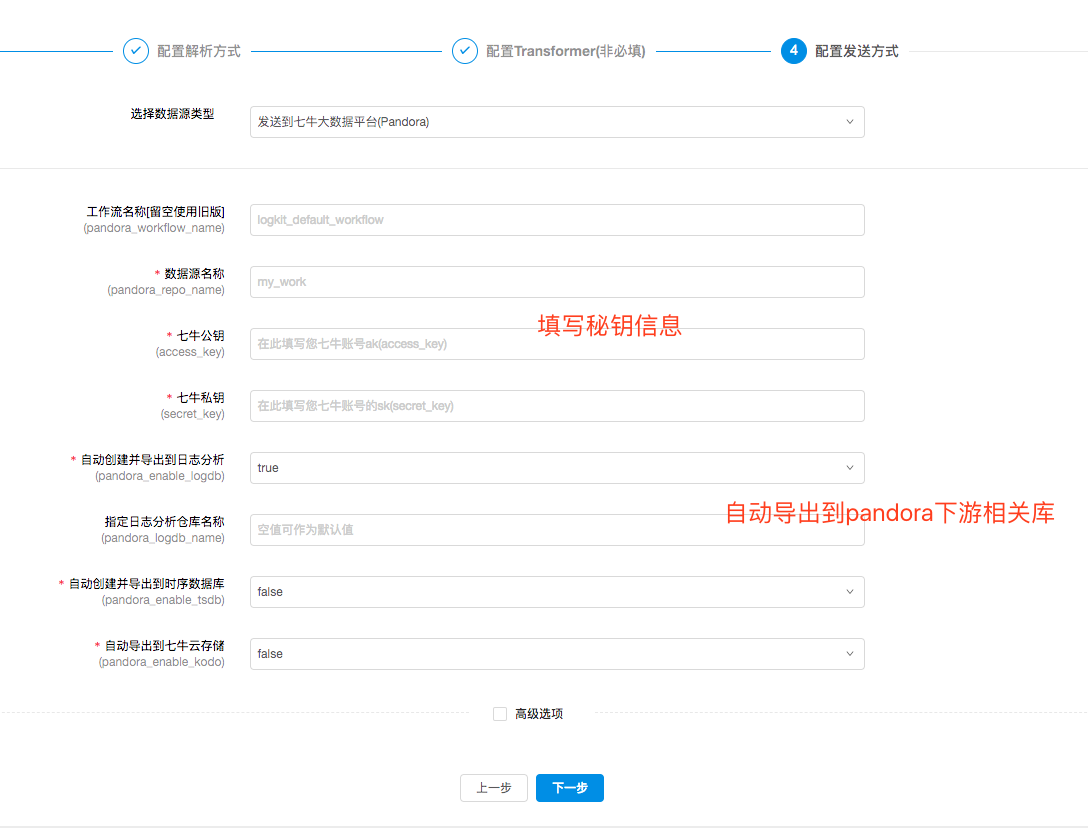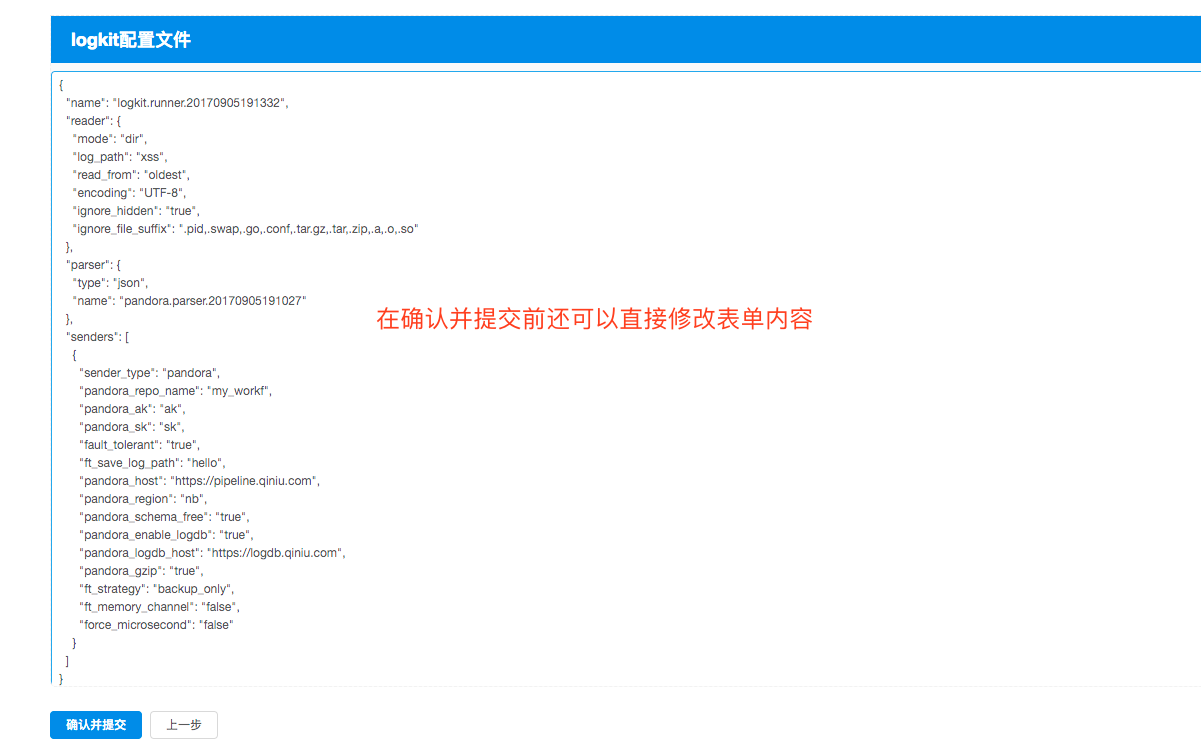logkit 
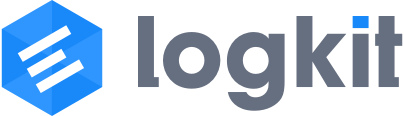
简介
logkit是七牛Pandora开发的一个通用的日志收集工具,可以将不同数据源的数据方便地发送到Pandora进行分析,除了基本的数据发送功能,logkit还有容错、并发、监控、删除等功能。
logkit 详细的文档可以参见WIKI页面
优势
- GO 语言编写,性能优良,资源消耗低,跨平台支持。
- Web 支持,提供 页面 对数据收集、解析、发送过程可视化
- 插件式架构,扩展性强,使用灵活,易于复用。
- 定制化能力强,可以仅使用部分 logkit 包,以此定制专属收集工具。
- 配置简单,易于上手,可通过 页面 进行操作管理。
- 原生中文支持,没有汉化烦恼。
- 功能全面,涵盖了包括 grok 解析、metric 收集、字段变化 (transform) 在内的多种开源软件特点。
- 生态全面,数据发送到七牛的 Pandora 大数据平台支持包括时序数据库、日志检索以及压缩永久存储等多种数据落地方案。
- 数据收集安全稳定,拥有磁盘队列、内存队列、错误重试、压缩传输、限速限流等多种机制,数据发送不重不漏。
- 集群化,可以通过一个logkit 作为master 在 web 管理众多logkit,对整体集群进行管理。
支持的数据源
工作方式
logkit本身支持多种数据源,并且可以同时发送多个数据源的数据到Pandora,每个数据源对应一个逻辑上的runner,一个runner负责一个数据源的数据推送,工作原理如下图所示
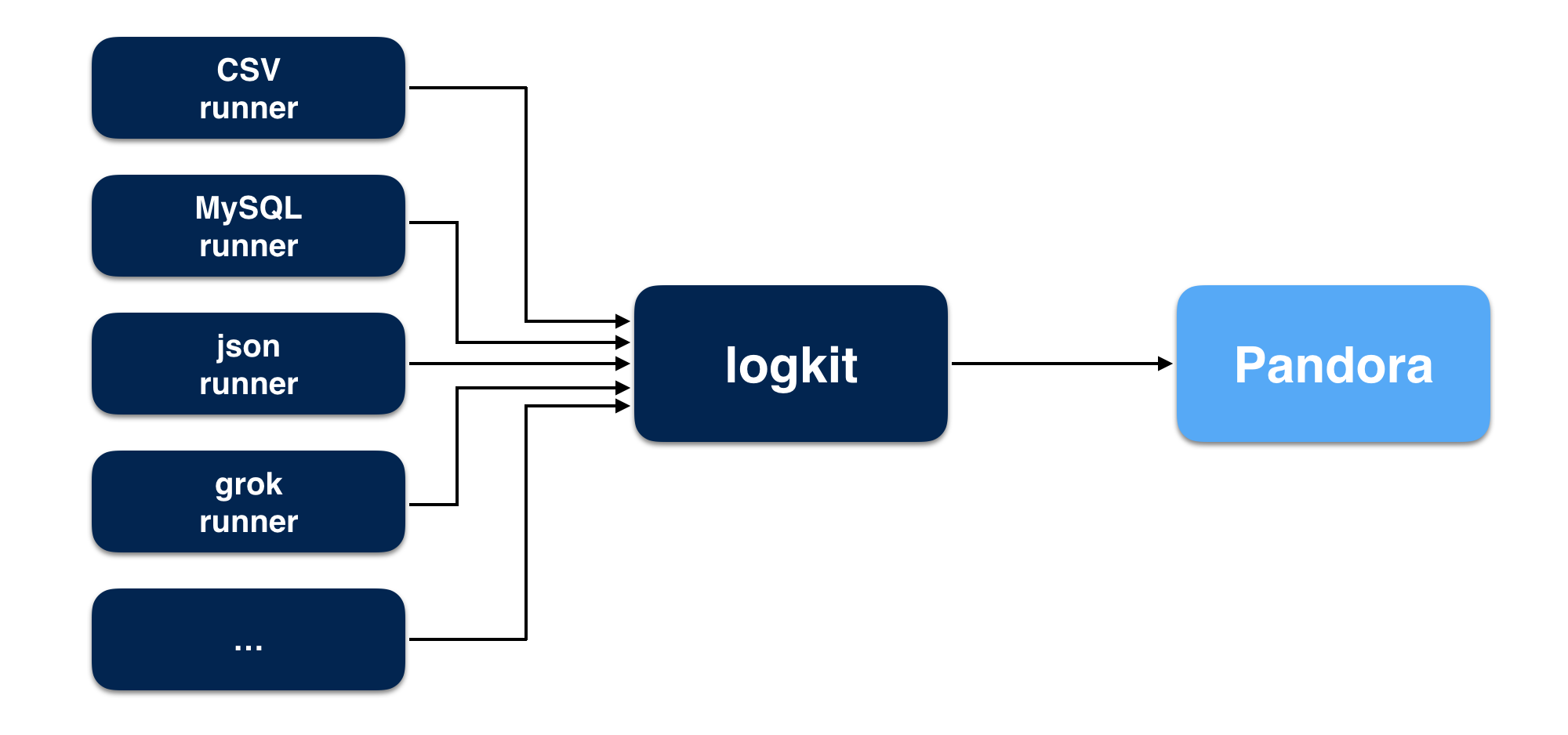
参与项目(contributing)
我们非常欢迎您参与到项目中来,您可以通过以下途径参与到项目中来:
下载
最新稳定版:请移步至Download页面
历史版本:请移步至Releases
体验版:master 分支每天早上5点会定时构建最新的logkit体验版(仅限Linux 64位以及Docker),需要使用的用户可以下载(注意,体验版不含前端的构建更新)。
安装与使用
1. 下载&解压logkit工具
export LOGKIT_VERSION=<version number>
wget https://pandora-dl.qiniu.com/logkit_${LOGKIT_VERSION}.tar.gz && tar xvf logkit_${LOGKIT_VERSION}.tar.gz && rm logkit_${LOGKIT_VERSION}.tar.gz && cd _package_linux64/
export LOGKIT_VERSION=<version number>
wget https://pandora-dl.qiniu.com/logkit_mac_${LOGKIT_VERSION}.tar.gz && tar xvf logkit_mac_${LOGKIT_VERSION}.tar.gz && rm logkit_mac_${LOGKIT_VERSION}.tar.gz && cd _package_mac/
请下载 https://pandora-dl.qiniu.com/logkit_windows_<LOGKIT_VERSION>.zip 并解压缩,进入目录
2. 修改logkit基本配置
logkit.conf是logkit工具基础配置文件,主要用于指定logkit运行时需要的资源和各个runner配置文件的具体路径。
打开 logkit.conf, 典型的配置如下:
{
"max_procs": 8,
"debug_level": 1,
"clean_self_log":true,
"bind_host":"localhost:3000",
"static_root_path":"./public",
"confs_path": ["confs*"]
}
初步使用,您只需要关注并根据实际需要修改其中三个选项:
-
bind_host logkit页面绑定的端口号,启动后可以根据这个页面配置logkit。
-
static_root_path logkit页面的静态资源路径,强烈建议写成绝对路径 注意:老版本的移动到了 "public-old"文件夹。
-
confs_path 除了通过页面配置添加以外,logkit还支持直接监控文件夹添加runner。(如果您只通过页面添加logkit runner,那么无需修改此配置)
列表中的每一项都是一个runner的配置文件夹,如果每一项中文件夹下配置发生增加、减少或者变更,logkit会相应的增加、减少或者变更runner,配置文件夹中的每个配置文件都代表了一个runner。该指定了一个runner的配置文件夹,这个配置文件夹下面每个以.conf结尾的文件就代表了一个运行的runner,也就代表了一个logkit正在运行的推送数据的线程。
3. 启动logkit工具
./logkit -f logkit.conf
4. 通过浏览器打开logkit配置页面
浏览器访问的地址就是您在第2步中填写的 bind_host 选项地址
- 首页查看正在运行的logkit状态,或者添加新的logkit Runner
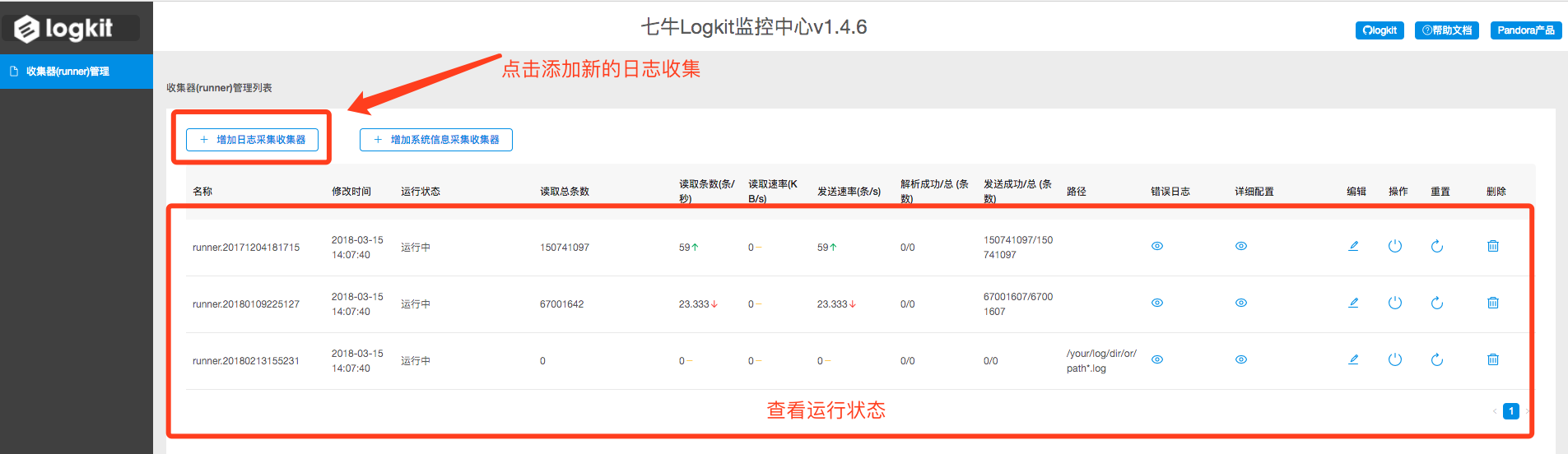
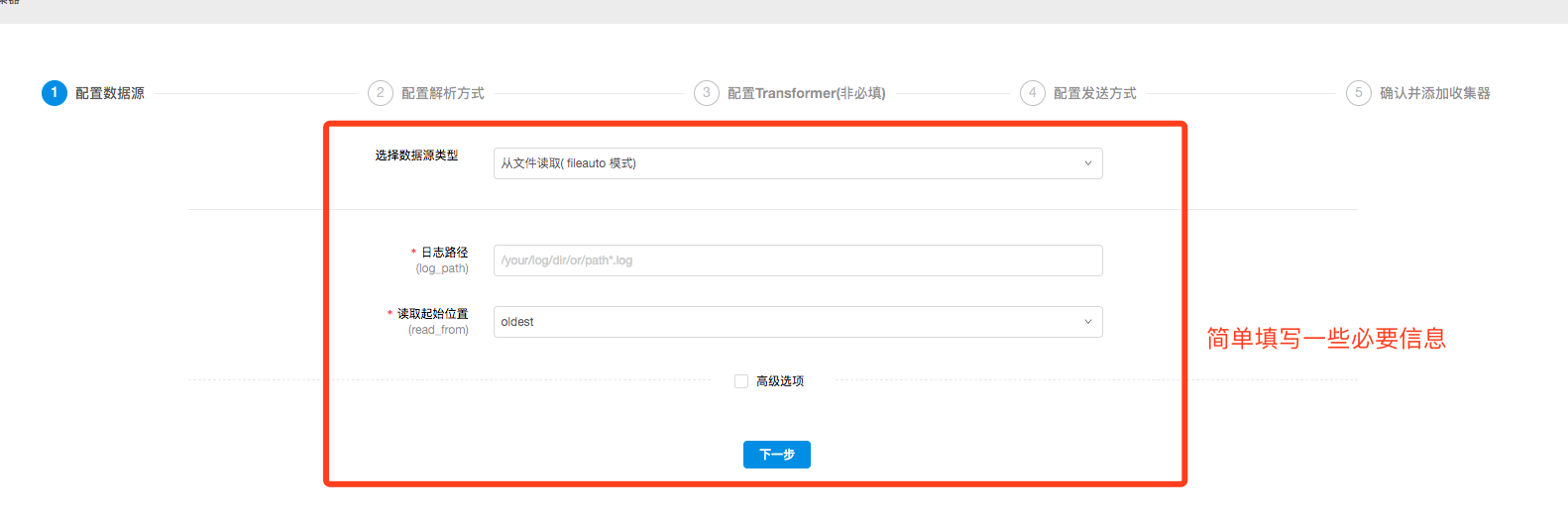
- 在配置解析方式的页面您还可以根据配置尝试解析您的样例数据
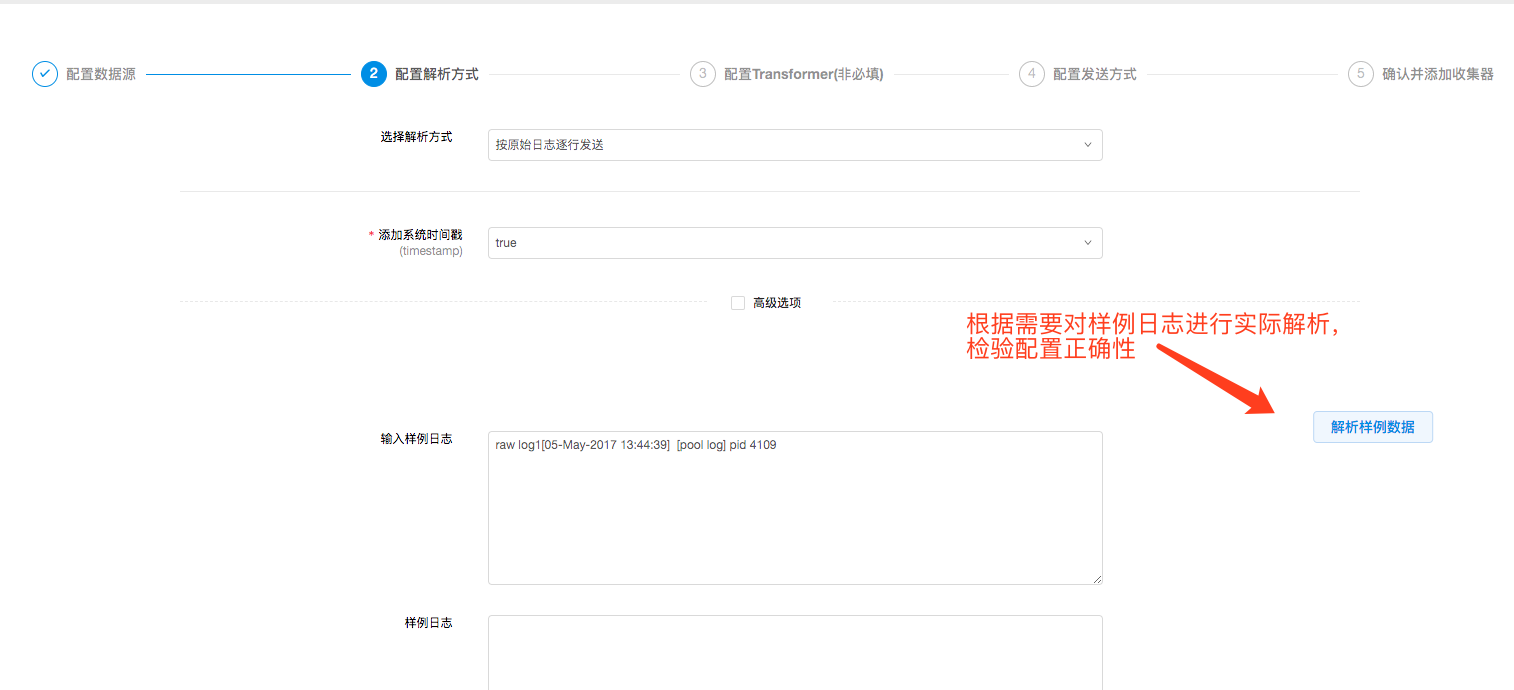
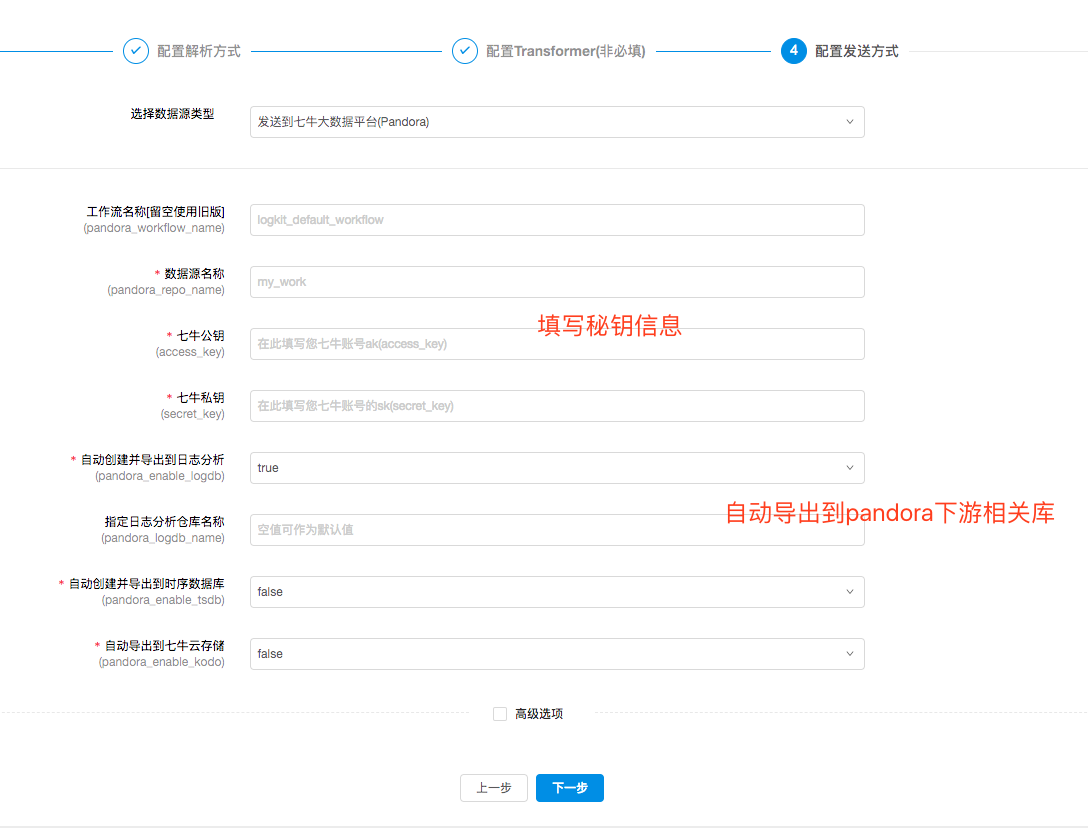
- 最后在
确认并添加页面点击生成配置文件,再点击添加Runner即可生效
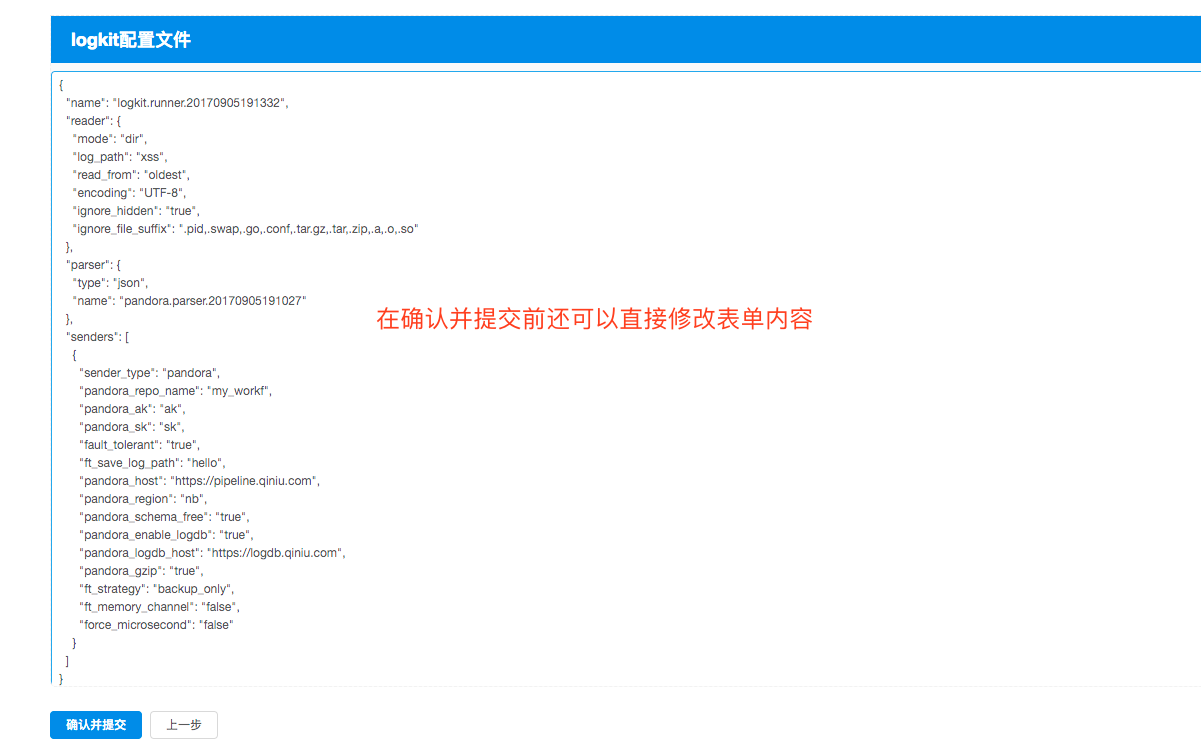
升级
后端
方法一. 下载并解压logkit包后,将已经在运行的logkit二进制包替换为解压后的logkit二进制包,重启logkit。
方法二. 停止logkit,执行命令 logkit -upgrade,启动logkit。
前端
停止运行 logkit,下载并解压 logkit 包后,将 logkit 指定的 public 文件夹替换为解压后的 logkit 二进制包中的 public 文件夹,重新启动 logkit。
贡献前端代码
参见前端相关README文件:logkitweb/README.md
从源码安装与启动
启动服务的命令中可以指定服务的启动配置
go build -o logkit logkit.go
./logkit -f logkit.conf
使用logkit的docker镜像启动
docker pull wonderflow/logkit:<version>
docker run -d -p 3000:3000 -v /local/logkit/dataconf:/app/confs -v /local/log/path:/logs/path logkit:<version>
镜像中,logkit读取/app/confs下的配置文件,所以可以通过挂载目录的形式,将本地的logkit配置目录/local/logkit/dataconf挂载到镜像里面。
需要注意的是,镜像中的logkit收集 /logs目录下的日志,需要把本地的日志目录也挂载到镜像里面去才能启动,比如本地的日志目录为/local/log/path, 挂载到镜像中的/logs/path目录,那么/local/logkit/dataconf目录下的配置文件填写的日志路径必须是/logs/path。
在 Kubernetes 上部署logkit
获取部署到Kubernetes的配置文件。
curl -L -O https://raw.githubusercontent.com/qiniu/logkit/master/deploy/logkit_on_k8s.yaml
默认情况下,我们的配置文件会使用 kube-system 这个 Kubernetes 的 namespace ,所有的部署仅针对该 namespace 生效。如果您想要使用别的 namespace ,只需要修改配置文件的 namespace 部分,将之改为您的 namespace 名称。
运行这份默认的配置文件之前,只需要修改2个基本参数:
- name: QINIU_ACCESS_KEY
value: change_me_to_your_qiniu_access_key
- name: QINIU_SECRET_KEY
value: change_me_to_your_qiniu_secret_key
将 change_me_to_your_qiniu_access_key 改为您七牛账号的 AK(access_key) ,将 change_me_to_your_qiniu_secret_key 改为您七牛账号的SK(secret_key)。
执行 Kubernetes 命令,启动:
kubectl create -f logkit_on_k8s.yaml
然后日志就会源源不断流向您的pandora账号啦!
enjoy it!
 Documentation
¶
Documentation
¶
 Directories
¶
Directories
¶